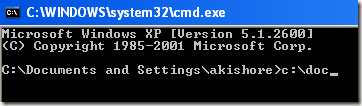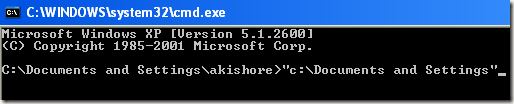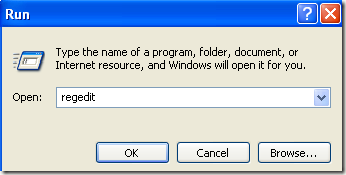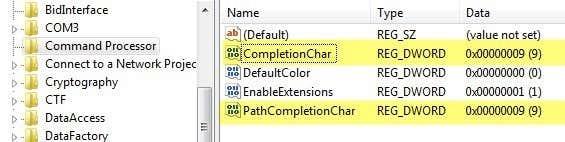Utilitzeu l'indicador d'ordres diàriament? Si és així, recentment he trobat una manera d'activar la completació automàtica per a l'indicador d'ordres mitjançant una simple edició del registre. Quan escriviu noms de camins llargs, simplement introduïu les primeres lletres i, a continuació, premeu TAB per completar automàticament els noms de carpeta o fitxer.
Per exemple, si estic escrivint C:\Documents and Settings\ , només hauria d'escriure C:\Doc i després prémer la tecla TAB .
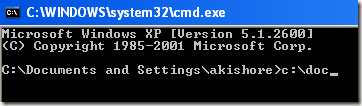
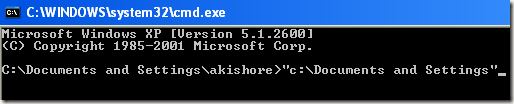
Com podeu veure, només hi ha una carpeta que comença amb " doc ", de manera que es completa automàticament amb cometes afegits. Ara està molt bé. Si voleu continuar més enllà, afegiu-ne un altre \ al final i premeu TAB. Tingueu en compte que podeu afegir la barra inclinada després de la cita i encara funcionarà bé.
Podeu continuar per les diferents carpetes i fitxers d'un directori simplement prement la tecla TAB. Així, si escriviu C:\ i seguiu prement la tecla de tabulació, podreu navegar per totes les carpetes i fitxers d'aquesta ruta en ordre alfabètic, és a dir, C:\Documents and Settings , C:\Program Files\ , etc.
Tingueu en compte que això només s'aplica a Windows XP. A Windows 7 i versions posteriors, l'emplenament automàtic funcionarà automàticament quan premeu la tecla TAB.
Habiliteu l'autocompletar per al símbol del sistema
Pas 1 : feu clic a Inici , després Executar i escriviu regedit a Windows XP. A Windows 7 i superior, només cal que feu clic a Inici i després escriviu regedit.
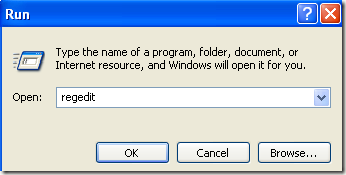
Pas 2 : aneu a una de les claus de registre següents:
HKEY_LOCAL_MACHINE\SOFTWARE\Microsoft\Command Processor
HKEY_CURRENT_USER\SOFTWARE\Microsoft\Command Processor
Aleshores, quina tria? Bé, aquí és com funciona. La clau de màquina local s'aplicarà a tots els usuaris de l'ordinador, però se substituirà per la clau d'usuari actual si el valor és diferent. Per exemple, si l'emplenament automàtic està desactivat a la clau HKLM, però s'habilita a la clau HKCU, s'habilitarà. Podeu saber si la compleció automàtica està desactivada quan premeu la tecla TAB, simplement s'insereix un espai TAB.
Podeu canviar la configuració en ambdues ubicacions si voleu, però realment només es necessita a la clau HKCU perquè l'autocompletar estigui habilitat.
Pas 3 : feu doble clic a la tecla CompletionChar i canvieu el valor a 9 en format decimal. CompletionChar permet completar el nom de la carpeta.
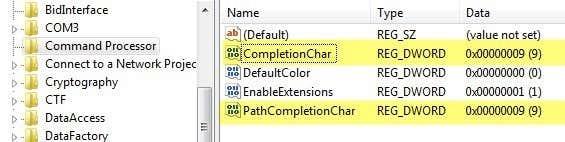
També podeu habilitar la finalització del nom del fitxer canviant el valor de PathCompletionChar a 9 també. Tingueu en compte que el valor 9 o 0x9 en hexadecimal és utilitzar el caràcter de control TAB per a l'emplenament automàtic. També podeu utilitzar altres tecles si voleu.
Per exemple, podeu utilitzar 0x4 per a CTRL + D i 0x6 per a CTRL + F . Personalment, trobo que la tecla TAB és la clau més intuïtiva, però tens altres opcions si ho necessites.
També podeu utilitzar el mateix caràcter de control tant per completar fitxers com per a carpetes si voleu. En aquest cas, la compleció automàtica us mostrarà tots els fitxers i carpetes coincidents per al camí donat.
Com s'ha esmentat anteriorment, el valor predeterminat a Windows 7, Windows 8 i superior és 0x40 (64 en decimal) a la clau HKLM. S'hauria d'establir a 0x9 (9 en decimal) a la clau HKCU de manera predeterminada, el que significa que estarà habilitat. Si no, podeu anar-lo manualment i canviar-lo.
En general, això és un gran estalvi de temps per a qualsevol persona que hagi d'escriure moltes ordres de DOS. Si teniu cap pregunta, no dubteu a publicar un comentari. Gaudeix!